ps反向选择怎么操作
来源:网络收集 点击: 时间:2024-05-04【导读】:
在ps操作中,反向选择一般用于魔棒抠图,选择简单的背景后,再用反向来选择复杂的背景,比如下面的案例中我选中的是白色背景,反向以后就成了选择的苹果还有叶子,反向怎么使用我们分了5个步骤来介绍,具体操作如下:品牌型号:联想小新Air14Plus系统版本:Windows10软件版本:Photoshopcs6方法/步骤1/6分步阅读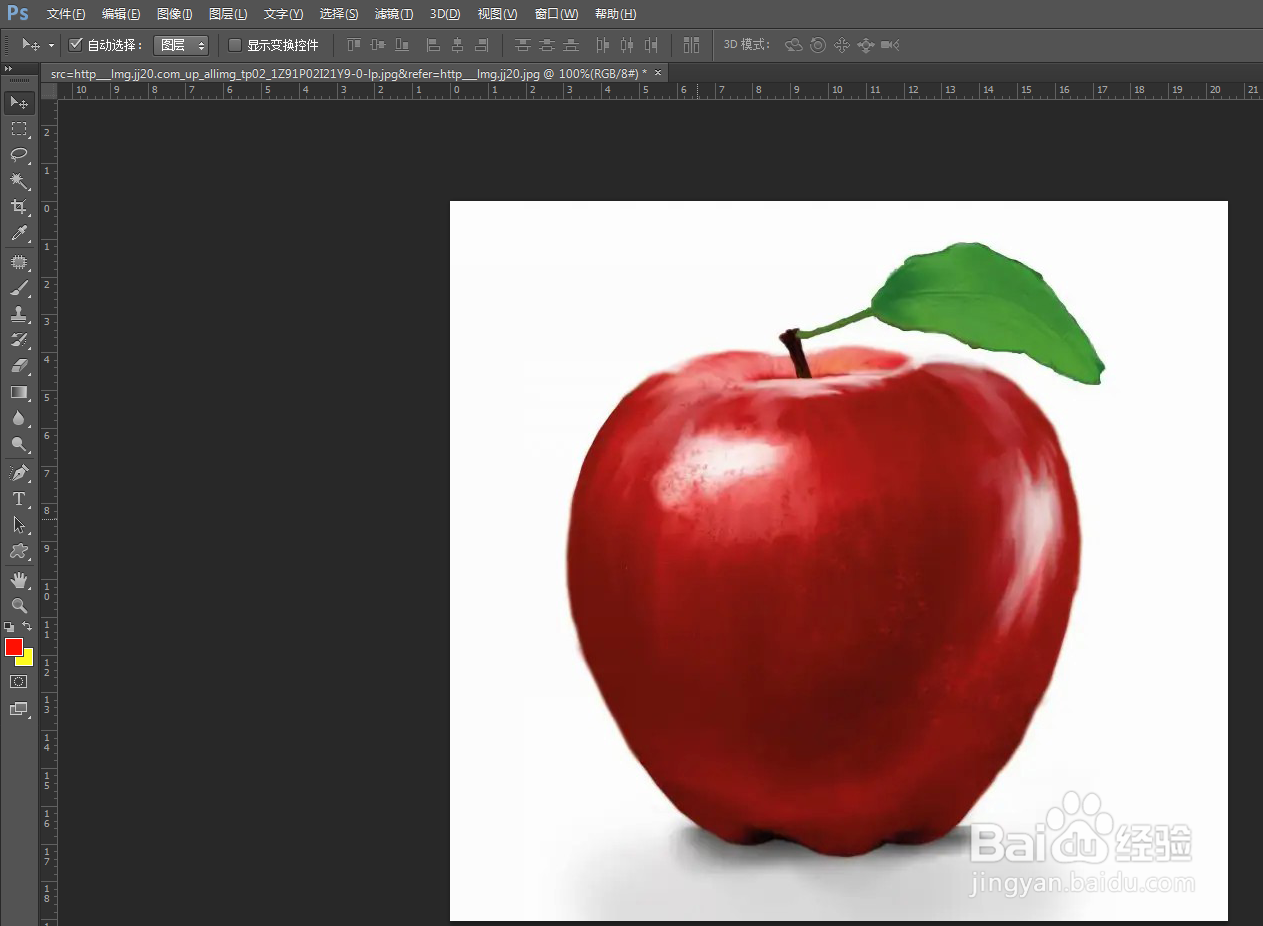 2/6
2/6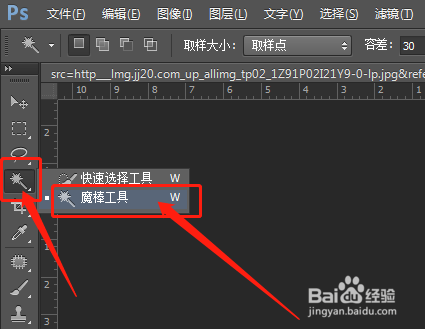 3/6
3/6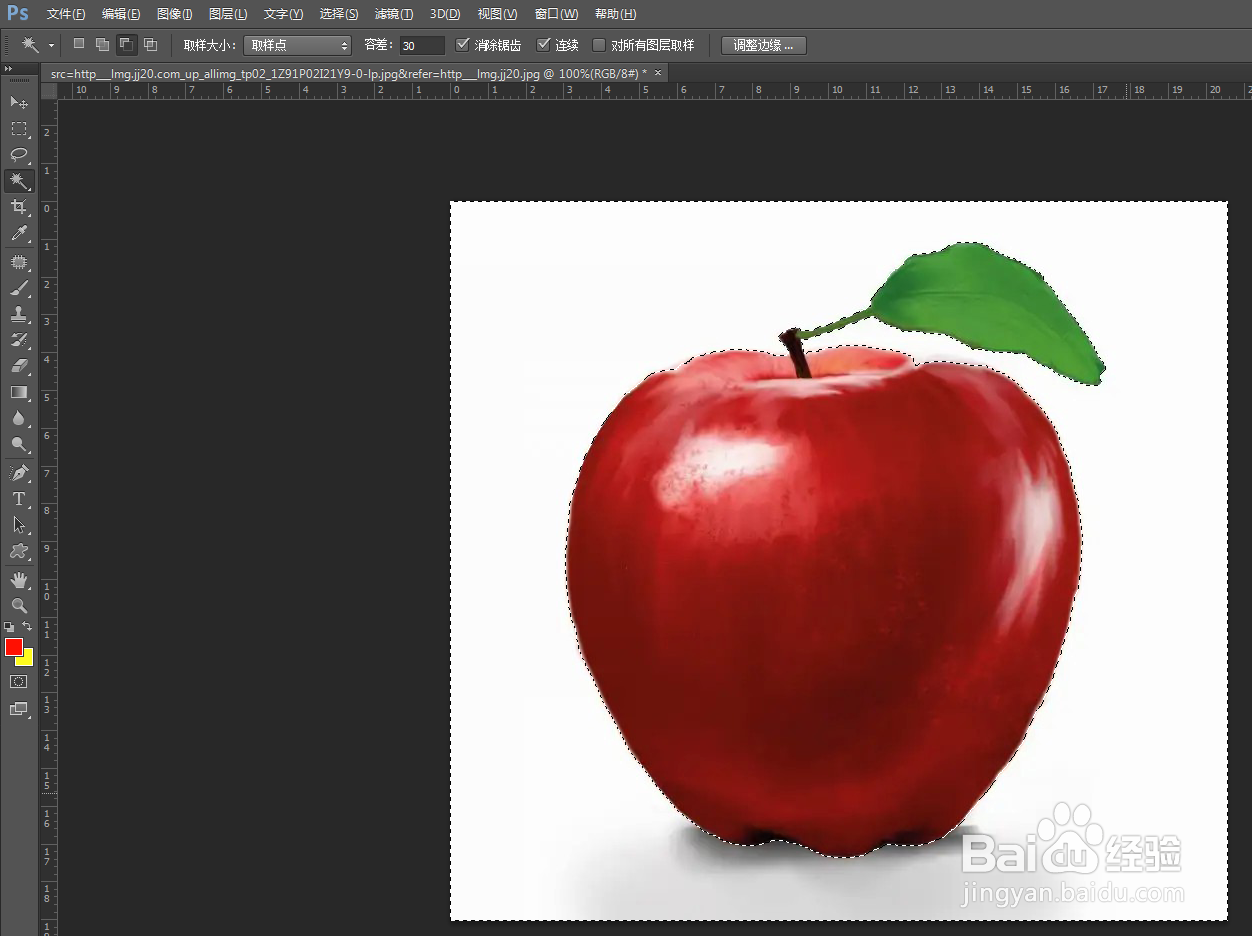 4/6
4/6 5/6
5/6 6/6
6/6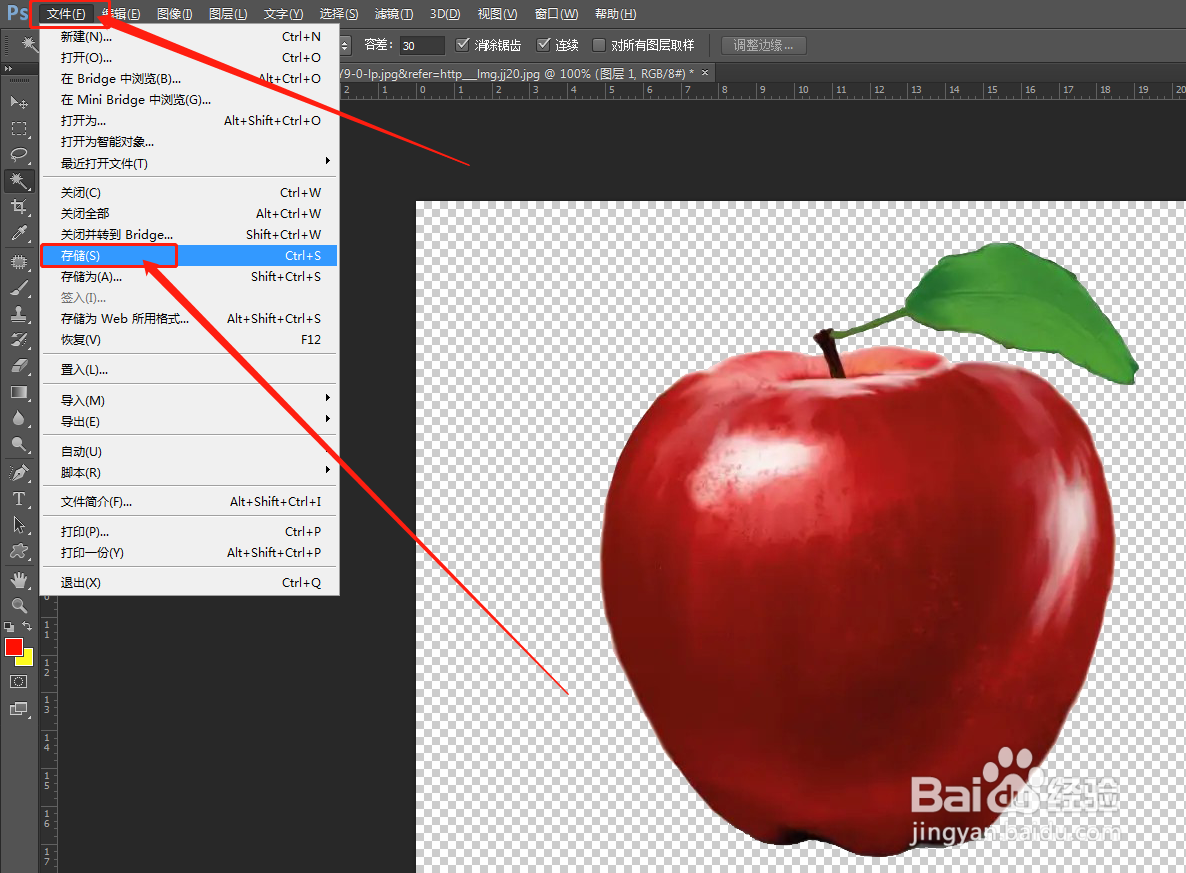 反向选择的用法
反向选择的用法
在ps中打开一张图片
打开ps,点击顶部菜单栏的“文件”选项,打开下拉菜单,找到下拉菜单中的“打开”选项,并点击它,在电脑上选择一张图片并打开。
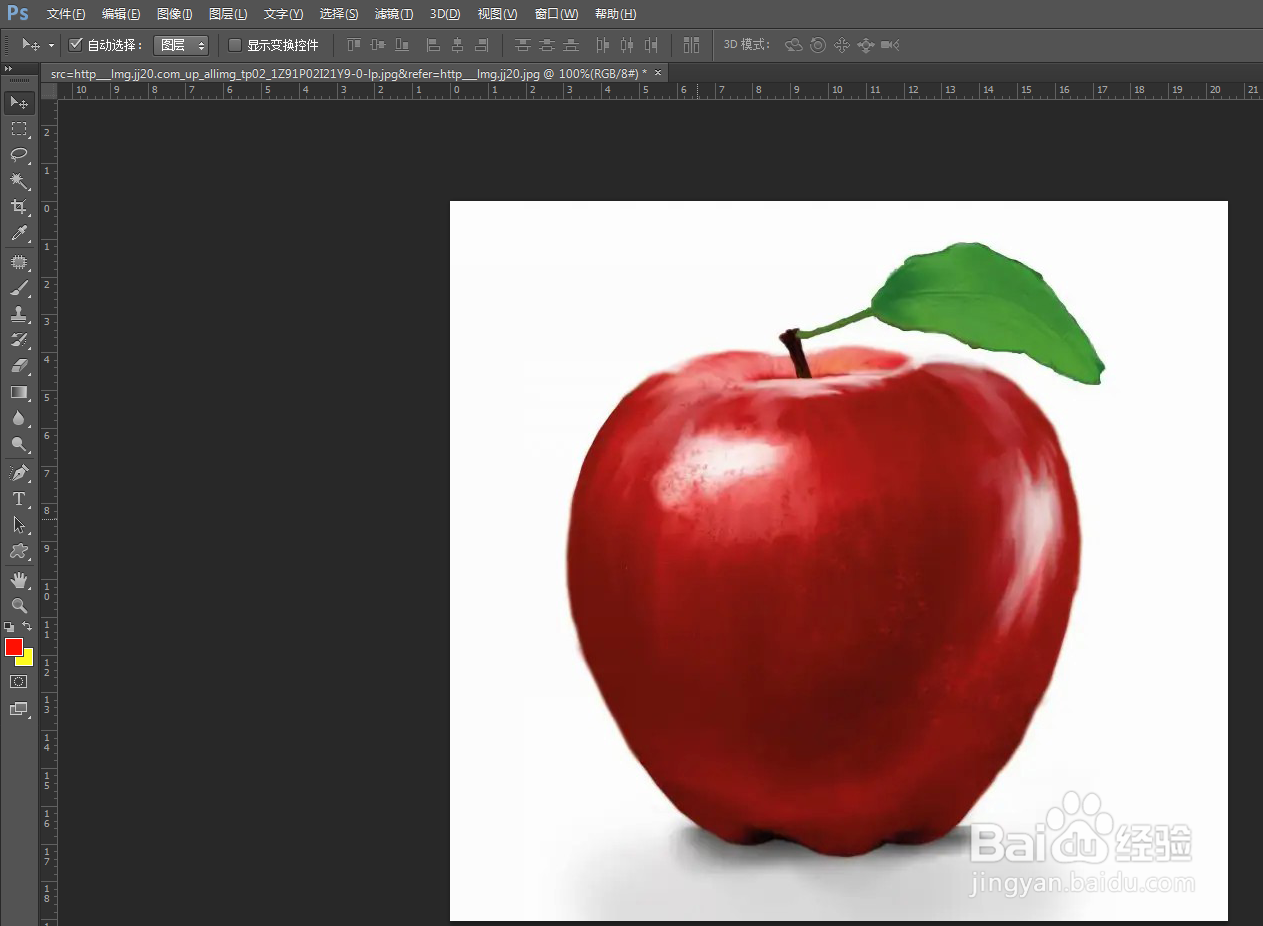 2/6
2/6选择魔棒工具
我们在左侧工具栏第4个工具上面右击,打开选择菜单,选择“魔棒工具”。
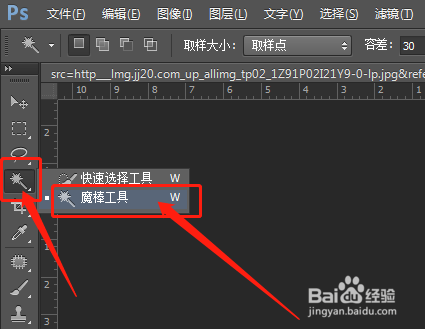 3/6
3/6选择背景
用魔棒工具点击背景出现选区,没有选到的地方按住键盘上的shift键会出现一个+号,再点击没有选择的地方,就会增加选区。
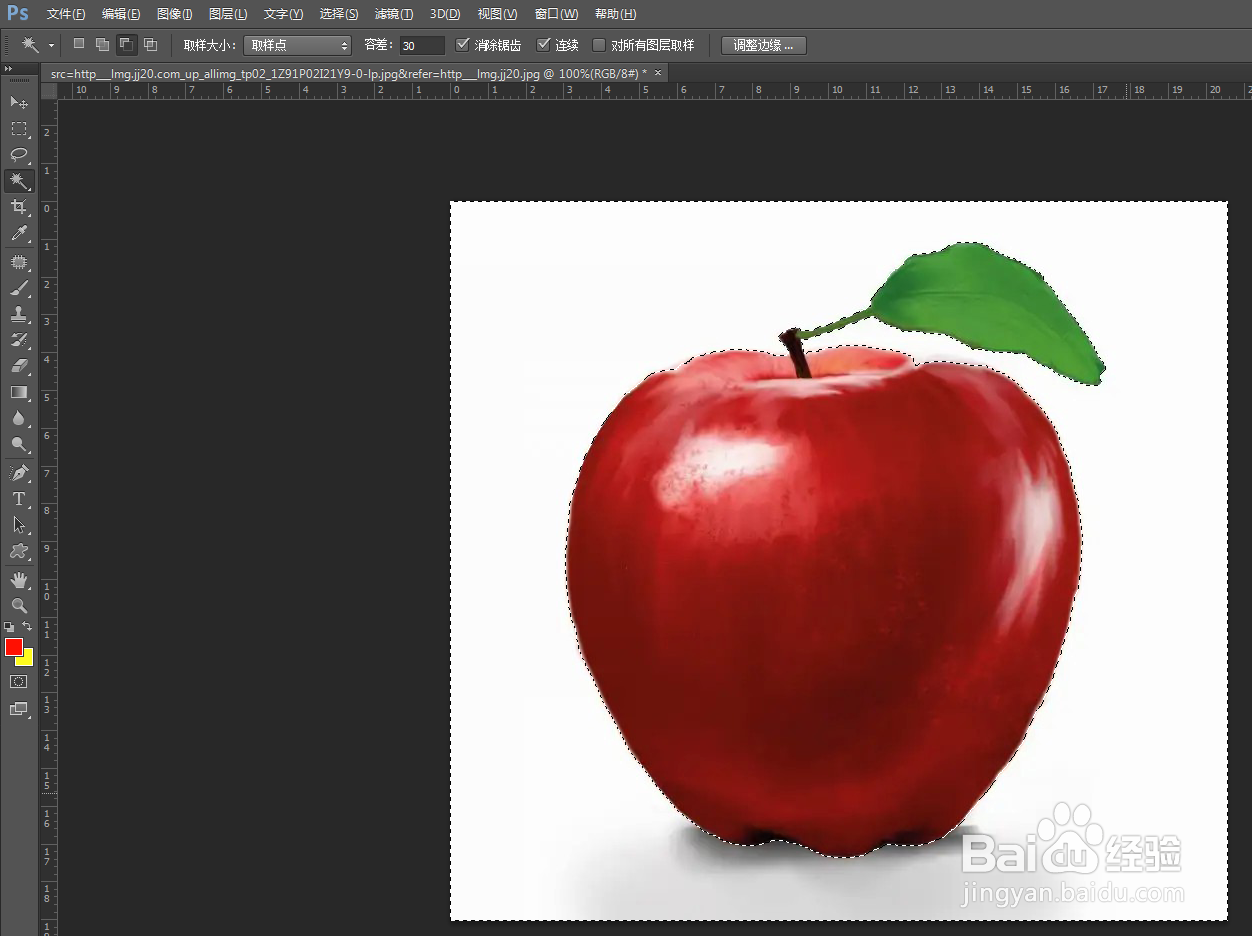 4/6
4/6点击选择——反向
选择好背景以后,点击顶部菜单栏的“选择”选项,在下拉菜单中找到“反向”点击它。快捷键是shift+ctrl+i,反向以后选择的就是除背景以外的物体。
 5/6
5/6ctrl+j 复制图层
选择物体以后,按键盘上的ctrl+j 键,复制选区内的图层,再隐藏背景层,这时图片就抠出来了。
 6/6
6/6存储
我们现在点击菜单栏的“文件”——“存储”,存储的时候选择PNG格式,这样存储的图片就是透明背景的图片了。
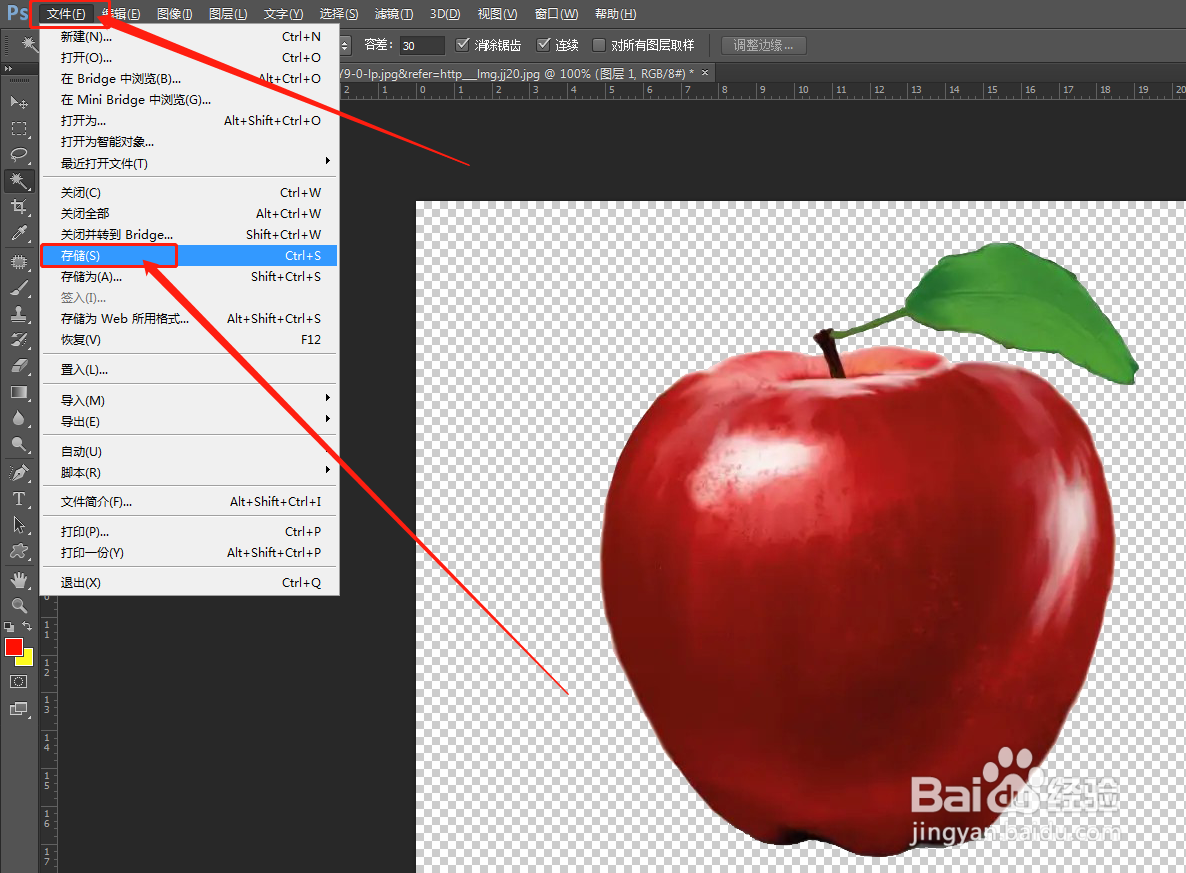 反向选择的用法
反向选择的用法 版权声明:
1、本文系转载,版权归原作者所有,旨在传递信息,不代表看本站的观点和立场。
2、本站仅提供信息发布平台,不承担相关法律责任。
3、若侵犯您的版权或隐私,请联系本站管理员删除。
4、文章链接:http://www.1haoku.cn/art_667320.html
 订阅
订阅